Otra aplicación desarrollada y lanzada por Adobe Inc. es Adobe InDesign. Este software tiene muchas funciones increíbles, pero aún puede enfrentar problemas de vez en cuando. La mejor manera de solucionarlo es aprender a desinstalar Adobe InDesign en Mac.
Ahora, hay dos métodos diferentes para desinstalar aplicaciones de tu Mac, el manual y la forma especial con una herramienta automática. si quieres aprender cómo eliminar fácilmente el software desde Mac utilizando ambos métodos, puede continuar leyendo el resto de este artículo de forma gratuita.
Contents: Parte 1. Cómo desinstalar manualmente Adobe InDesign en MacParte 2. Desinstalar rápida y completamente Adobe InDesign en MacParte 3. Descripción general de Adobe InDesignParte 4. Conclusión
Parte 1. Cómo desinstalar manualmente Adobe InDesign en Mac
Ahora, si crees que quieres conocer las formas manuales de eliminar la aplicación Adobe InDesign, puede consultar esta sección. Aquí podrá saber por qué muchas personas optan por utilizar herramientas de limpieza profesionales al desinstalar aplicaciones de sus dispositivos. Puede ver la diferencia entre el manual y la forma especial de desinstalar aplicaciones.
Sin más preámbulos, siga estos pasos y vea cómo eliminar manualmente Adobe InDesign de su Mac:
- #1. Desinstale Adobe InDesign en Mac arrastrando la aplicación a la papelera
- Forzar salida la aplicación Adobe InDesign
- Abre Finder y haga clic Aplicaciones, buscar Adobe InDesign, arrástralo a la Papelera en el Dock o simplemente puede hacer clic derecho en el ícono de Adobe InDesign y seleccionar Mover a la papelera
- Para eliminar completamente Adobe InDesign, también debe eliminar todos los archivos/cachés relacionados con él. A veces esos archivos se encuentran en las carpetas:
~/Library/Caches/, ~/Library/Application Support/, /Library/StartupItems/, /Library/LaunchAgents/, /Library/Preferences/,etc. - Haga clic derecho en Papelera ícono y seleccione Vaciar Papelera
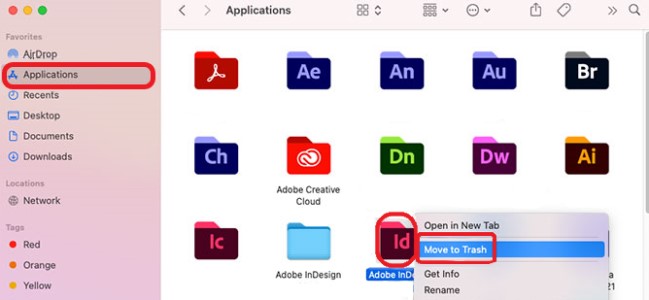
- #2. Desinstale Adobe InDesign en Mac usando su desinstalador:
- Abrir la aplicación Escritorio de Adobe Creative Cloud para Mac.
- Seleccionar "todas las Aplicaciones", busque Adobe InDesign y luego haga clic en el botón Más acciones junto a la aplicación.
- De la lista desplegable seleccione Desinstalar.
Luego, si desea eliminar todos los datos de las notificaciones, configuraciones o complementos de la aplicación, seleccione Cancelar or Eliminar.
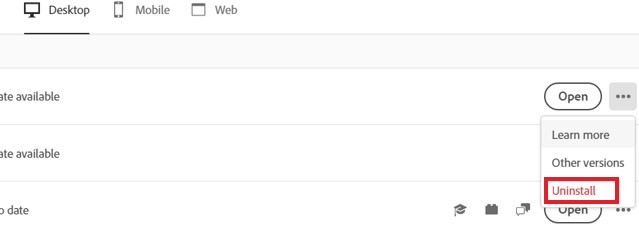
Después de eso, ya no volverá a ver la aplicación Adobe InDesign en su computadora. Por supuesto, dado que la forma manual es tan larga y puede requerir mucho tiempo y esfuerzo, recomendamos encarecidamente a los usuarios que utilicen la herramienta de limpieza profesional para desinstalar dichas aplicaciones de su dispositivo.
Parte 2. Desinstalar rápida y completamente Adobe InDesign en Mac
Desinstalar aplicaciones en Mac es fácil siempre y cuando te asegures de leer esta guía hasta el final. Además, no olvides seguir bien las instrucciones para realizar completamente las tareas. Ahora bien, si necesitas una herramienta que te pueda ayudar rápida y completamente desinstale Adobe InDesign, todo lo que necesita es el iMyMac PowerMyMac.
PowerMyMac puede ayudarlo a lograr un dispositivo más limpio y que funcione más rápido con solo unos pocos clics y sus diferentes funciones. Por ejemplo, si desea deshacerse de datos y archivos innecesarios que ya no necesitas puedes usar su Junk Cleaner.
Pero la característica más útil de la que hablamos aquí es que su Desinstalador de aplicaciones lo ayudará desinstalar varias aplicaciones al mismo tiempo. Así puedes desinstalar Adobe InDesign en Mac fácil y automáticamente sin sobras.
Por supuesto, no solo el software de adobe ¡pero otras aplicaciones como Microsoft Office o Avast también se pueden eliminar completamente de la Mac dependiendo de su elección usando esta poderosa herramienta de desinstalación y limpieza!
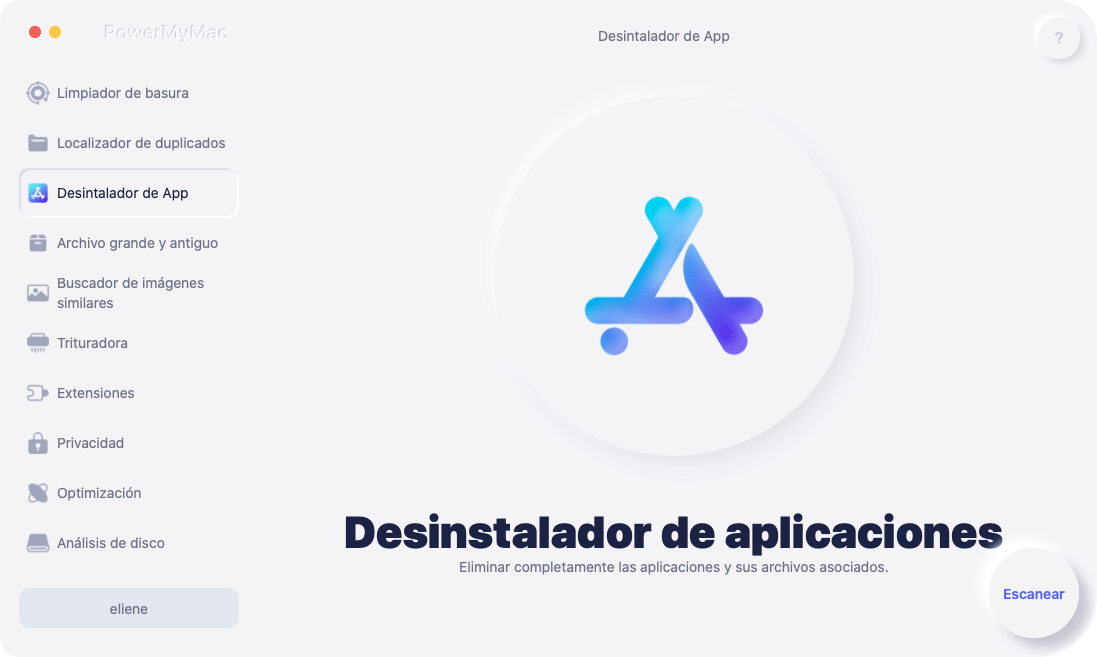
El PowerMyMac está desarrollado por una empresa muy confiable y conocida, por lo que muchos usuarios de todo el mundo también lo encuentran muy confiable. Así que si quieres desinstalar Adobe InDesign en Mac automáticamente, solo asegúrate de seguir estos pasos:
- Instale el software iMyMac PowerMyMac en su computadora, abra la aplicación
- Presione Desinstalador de aplicaciones
- Toque en el ESCANEAR y le mostrará una lista de todas sus aplicaciones instaladas y sus archivos de caché y preferencias
- Encuentra Adobe InDesign y selecciónalo
- Luego haz clic en LIMPIEZA para iniciar el proceso de eliminación, Adobe InDesign y todos sus archivos de registro se eliminarán

Verá, usar PowerMyMac para desinstalar Adobe InDesign en Mac, así como otras aplicaciones, es muy fácil siempre que lo tenga instalado en su dispositivo y sepa cómo hacerlo.
También puede deshacerse de archivos de apariencia similar, archivos duplicados que están desactualizados o incluso archivos de gran tamaño. Y puede mantener tu historial de navegación privado o ayudarte a eliminar archivos de forma permanente en Mac. ¡Pruébalo ahora!
Parte 3. Descripción general de Adobe InDesign
Si le encanta trabajar con editoriales o sitios web en línea que venden libros, estoy seguro de que conoce Adobe InDesign. Este software fue desarrollado y lanzado por primera vez por Adobe Inc. en 1999. Muchas editoriales y sitios web utilizan esta herramienta para crear carteles, portadas, folletos, revistas, etc. debido a los muchos diseños y funciones que ofrece esta aplicación.
Pero aunque Adobe InDesign es perfecto para diseñar tus portadas, todavía puede tener muchos problemas, por lo que miles de usuarios buscarían formas de arreglar tales problemas.
Al aprender a desinstalar Adobe InDesign en Mac y reinstalarlo, tal vez pueda resolver algunos de los problemas. Por supuesto, también puede cambiar a otras alternativas a Adobe InDesign para ahorrar más dinero.
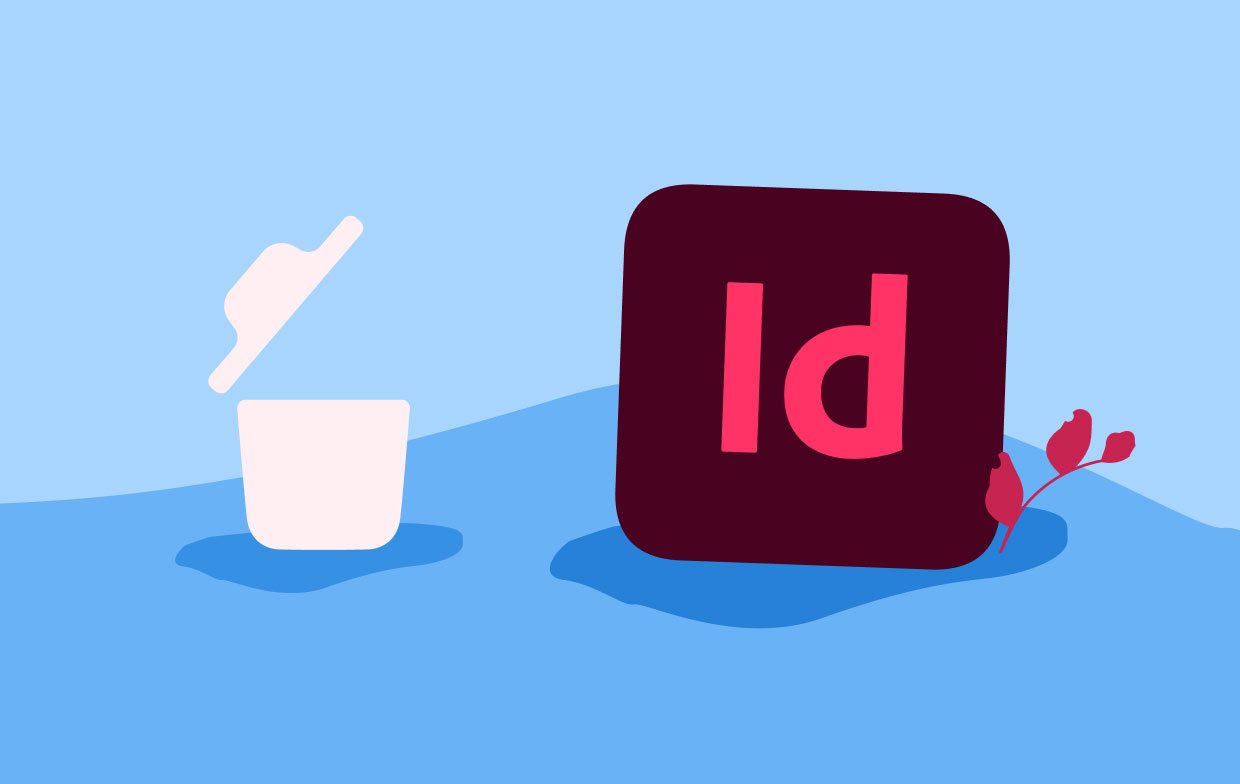
Parte 4. Conclusión
Después de leer este artículo, estamos seguros de que ahora todo está claro para ti, especialmente en cómo desinstalar Adobe InDesign en Mac. Hemos proporcionado formas manuales y especiales para eliminar esta aplicación de su Mac.
Recomendamos encarecidamente utilizar el Desinstalador de aplicaciones del PowerMyMac ya que es una forma más fácil de hacerlo. De hecho, muchos usuarios usarían este software al desinstalar aplicaciones de sus dispositivos o simplemente limpiar ciertas partes de su computadora.



